
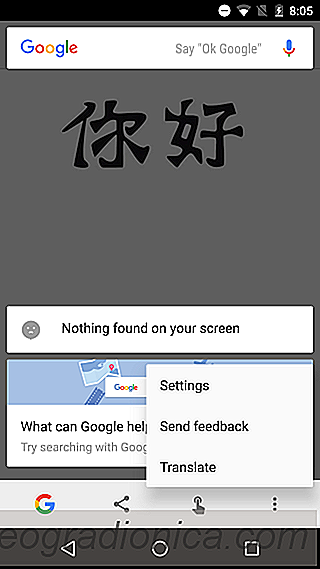
Google Now On Tap est une fonctionnalitûˋ propre au contexte Android. Il vous permet de prendre des captures d'ûˋcran et de les partager, de rechercher des mots et d'utiliser votre calendrier plus efficacement. Un autre bon truc Google Now on Tap est qu'il peut traduire du texte. Cette astuce ne fonctionne que pour les images et non sur les pages Web. Si vous avez du texte dans une langue diffûˋrente, l'utilisation de Google Now on Tap pour le traduire ne fonctionnera pas. Pour imges cependant, cela fonctionne comme un charme.
Ouvrez une image qui a du texte que vous voulez traduire. Vous pouvez l'ouvrir dans Chrome ou dans l'application Photos. Appuyez de maniû´re prolongûˋe sur le bouton d'accueil de votre tûˋlûˋphone Android pour afficher Google Now on Tap.
Dans la barre infûˋrieure, appuyez sur le bouton plus d'options. Il a une option ô¨Traduireô£. Touchez-le et Google Now traduira le texte. Il dûˋtecte automatiquement la langue du texte et la traduit dans la langue par dûˋfaut de l'appareil.
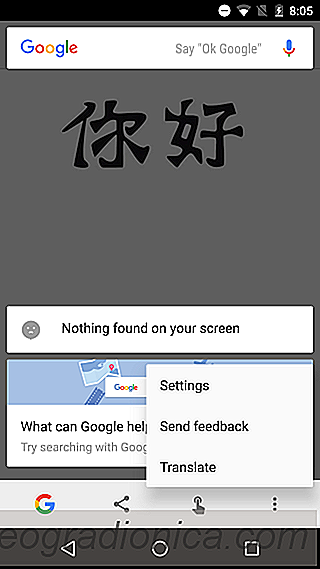
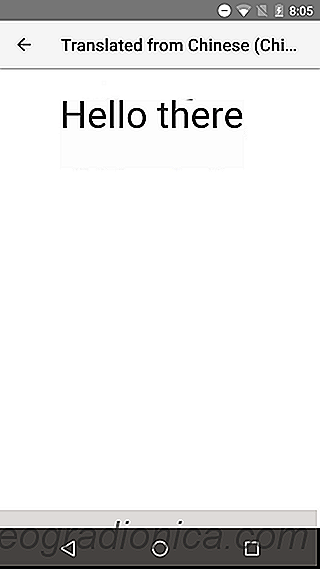
La fonction de traduction fonctionne sur n'importe quelle application. C'est utile pour les applications pour lesquelles Google Translate n'est pas intûˋgrûˋ. Il est ûˋgalement utile lorsque vous devez traduire du texte sur une image, ce que Google Traduction ne peut pas faire si vous n'avez pas installûˋ l'application.
![Comment ajouter des raccourcis vers des fichiers Google Drive vers votre ûˋcran d'accueil [Android]](http://beogradionica.com/img/android-2018/how-to-add-google-drive-file-shortcuts-to-your-home-screen-3.jpg)
Comment ajouter des raccourcis vers des fichiers Google Drive vers votre ûˋcran d'accueil [Android]
Google Drive n'est pas seulement un lecteur cloud. Vous pouvez y enregistrer Google Docs, Sheets et Slides sur lesquels vous travaillez actuellement. Il peut s'agir de fichiers sur lesquels vous travaillez ou de fichiers avec lesquels vous collaborez. Bien qu'il soit assez facile de sauvegarder des fichiers, les trouver et les ouvrir sur un appareil mobile prend souvent un robinet de trop.
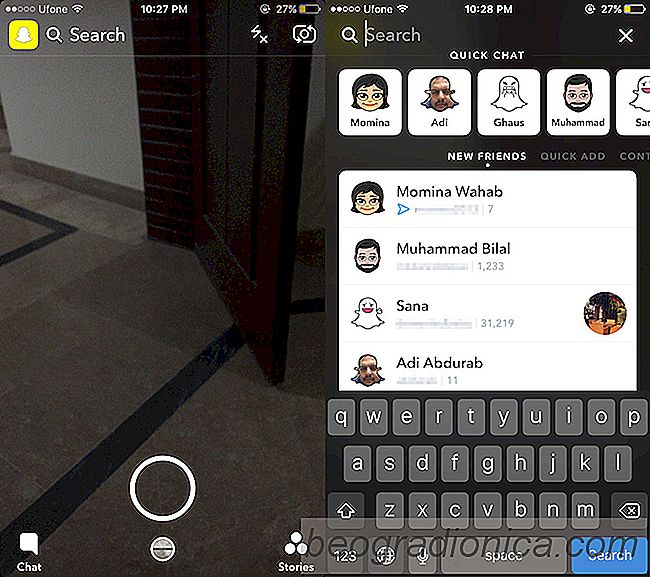
Comment rechercher des histoires sur Snapchat
Les histoires Snapchat sont populaires. On ne peut pas le nier surtout quand Facebook a copiûˋ autant d'histoires que possible. Les histoires sous une forme ou l'autre font maintenant partie de presque toutes les applications Facebook. La fonctionnalitûˋ qui a rendu Snapchat unique a maintenant ûˋtûˋ copiûˋe au point oû¿ les gens en ont marre.